Canvas的基本用法
Canvas API的作用
Canvas API 提供了一个通过JavaScript 和 HTML的``元素来绘制图形的方式。它可以用于动画、游戏画面、数据可视化、图片编辑以及实时视频处理等方面。
canvas 元素的基本用法
<canvas>标签只有两个属性 – width 和 height,所以在低版本的浏览器是不支持的,要在浏览器中写上 :
<canvas id="tutorial" width="150" height="150">浏览器版本不支持</canvas>
<canvas>在没有设置宽高的时候,默认初始化为 :
<canvas width='300px' height='150px'></canvas>
注意: 如果你绘制出来的图像是扭曲的, 尝试用width和height属性为明确规定宽高,而不是使用CSS。
渲染上下文
canvas元素创造了一个固定大小的画布,它公开了一个或多个渲染上下文,其可以用来绘制和处理要展示的内容
getContext():这个方法是用来获得渲染上下文和它的绘画功能,getContext()只有一个参数。
var canvas = document.getElementById('tutorial');
var ctx = canvas.getContext('2d');
代码的第一行通过使用document.getElementById()方法来为 canvas 元素得到DOM对象。一旦有了元素对象,你可以通过使用它的getContext() 方法来访问绘画上下文。
画布坐标
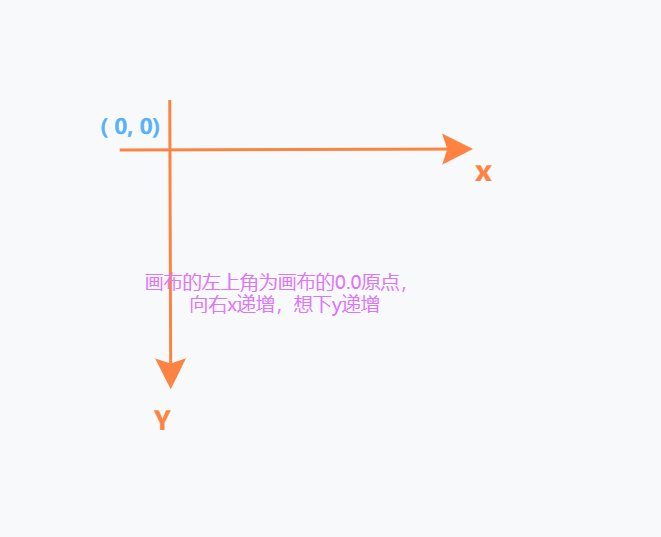
绘制矩形
fillRect(x, y, width, height)
fillRect()方法绘制一个填充的矩形
- x
- 矩形起始点的 x 轴坐标
- y
- 矩形起始点的 y 轴坐标
- width
- 矩形的宽度
- height
- 矩形的高度
fillStyle()方法用于填充图形的颜色
[外链图片转存失败,源站可能有防盗链机制,建议将图片保存下来直接上传(img-q0xcJQ2w-1600344921958)(https://qi-1259247085.cos.ap-beijing.myqcloud.com/作业/B{(L2GY3L3_$35[0M)]AN_]O.png)
<!DOCTYPE html>
<html lang="en">
<head>
<meta charset="UTF-8">
<meta name="viewport" content="width=device-width, initial-scale=1.0">
<title>绘画矩形</title>
<script>
function draw() {
var canvas = document.getElementById("canvas");
if (canvas.getContext) {
var ctx = canvas.getContext("2d");
ctx.fillStyle = "red";
ctx.fillRect (100, 50, 100, 100);
}
}
</script>
</head>
<body onload="draw()">
<canvas id="canvas" width="150" height="150"></canvas>
</body>
</html>
strokeRect(x, y, width, height)
strokeRect()方法绘制一个描边矩形,其起点为(x, y) ,其大小由宽度和高度指定
- x
- 矩形起点的 x 轴坐标。
- y
- 矩形起点的 y 轴坐标。
- width
- 矩形的宽度。正值在右侧,负值在左侧。
- height
- 矩形的高度。正值在下,负值在上。
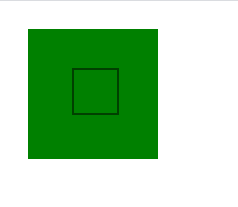
<!DOCTYPE html>
<html lang="en">
<head>
<meta charset="UTF-8">
<title>绘制矩形</title>
<script>
function draw(){
var canvas=document.getElementById('canvas')
if(canvas.getContext){
var ctx = canvas.getContext('2d');
}
//设置他的填充颜色
ctx.fillStyle="green"
//设置矩形的位置和填充大小
ctx.fillRect(20,20,150,150)
//设置描边矩形的位置和填充大小
ctx.strokeRect(65,60,45,45)
}
</script>
</head>
<body onload="draw()">
<canvas id="canvas" width="150" height="150"></canvas>
</body>
</html>
clearRect(x, y, width, height)
clearRect()方法清除指定矩形区域,让清除部分完全透明。
- x
- 矩形起始点的 x 轴坐标
- y
- 矩形起始点的 y 轴坐标
- width
- 矩形的宽度
- height
- 矩形的高度

<!DOCTYPE html>
<html lang="en">
<head>
<meta charset="UTF-8">
<title>绘制矩形</title>
<script>
function draw(){
var canvas=document.getElementById('canvas')
if(canvas.getContext){
var ctx = canvas.getContext('2d');
}
//设置他的填充颜色
ctx.fillStyle="green"
//设置矩形的位置和填充大小
ctx.fillRect(20,20,150,150)
//设置描边矩形的位置和填充大小
ctx.clearRect(65,60,45,45)
}
</script>
</head>
<body onload="draw()">
<canvas id="canvas" width="150" height="150"></canvas>
</body>
</html>
绘制路径
- 首先,你需要创建路径起始点。
- 然后你使用画图命令去画出路径。
- 之后你把路径封闭。
- 一旦路径生成,你就能通过描边或填充路径区域来渲染图形
生成路径的第一步叫做beginPath()。本质上,路径是由很多子路径构成,这些子路径都是在一个列表中,所有的子路径(线、弧形、等等)构成图形。而每次这个方法调用之后,列表清空重置,然后我们就可以重新绘制新的图形。
注意:当前路径为空,即调用beginPath()之后,或者canvas刚建的时候,第一条路径构造命令通常被视为是moveTo(),无论实际上是什么。出于这个原因,你几乎总是要在设置路径之后专门指定你的起始位置。
第二步就是调用函数指定绘制路径。
第三,就是闭合路径closePath(),不是必需的。这个方法会通过绘制一条从当前点到开始点的直线来闭合图形。如果图形是已经闭合了的,即当前点为开始点,该函数什么也不做。
注意:当你调用fill()函数时,所有没有闭合的形状都会自动闭合,所以你不需要调用closePath()函数。但是调用stroke()时不会自动闭合
| 方法 | 描述 |
|---|---|
| fill() | 填充当前绘图(路径) |
| stroke() | 绘制已定义的路径 |
| beginPath() | 起始—条路径,或重置当前路径 |
| moveTo() | 把路径移动到画布中的指定点,不创建线条 |
| closePath() | 创建从当前点回到起始点的路径 |
| lineTo() | 添加一个新点,然后在画布中创建从该点到最后指定点的线条 |
| clip() | 从原始画布剪切任意形状和尺寸的区域 |
| quadraticCurveTo() | 创建二次贝塞尔曲线 |
| bezierCurveTo( | 创建三次方贝塞尔曲线 |
| arc() | 创建弧/曲线(用于创建圆形或部分圆) |
| arcTo() | 创建两切线之间的弧/曲线 |
| isPointInPath() | 如果指定的点位于当前路径中,则返回true,否则返回false |
绘制三角形
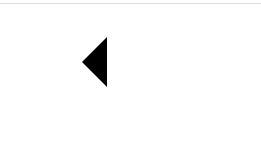
<!DOCTYPE html>
<html lang="en">
<head>
<meta charset="UTF-8">
<title>绘制矩形</title>
<script>
function draw(){
var canvas=document.getElementById('canvas')
if(canvas.getContext){
var ctx = canvas.getContext('2d');
//创建一条路径
ctx.beginPath();
//把路径移动到画布中的指定点,不创建线条
ctx.moveTo(75, 50);
//添加一个新点,然后在画布中创建从该点到最后指定点的线条
ctx.lineTo(100, 75);
//再添加一个新点,然后在画布中创建从该点到最后指定点的线条
ctx.lineTo(100, 25);
//填充当前绘图
ctx.fill();
}
}
</script>
</head>
<body onload="draw()">
<canvas id="canvas" width="150" height="150"></canvas>
</body>
</html>
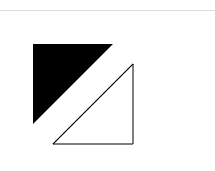
这里从调用
beginPath()函数准备绘制一个新的形状路径开始。然后使用moveTo()函数移动到目标位置上。然后下面,两条线段绘制后构成三角形的两条边。
<!DOCTYPE html>
<html lang="en">
<head>
<meta charset="UTF-8">
<title>绘制矩形</title>
<script>
function draw(){
var canvas=document.getElementById('canvas')
if(canvas.getContext){
var ctx = canvas.getContext('2d');
//创建一条路径
ctx.beginPath();
//把路径移动到画布中的指定点,不创建线条
ctx.moveTo(25, 25);
//添加一个新点,然后在画布中创建从该点到最后指定点的线条
ctx.lineTo(105, 25);
//再添加一个新点,然后在画布中创建从该点到最后指定点的线条
ctx.lineTo(25, 105);
//填充当前绘图
ctx.fill();
//
//描边三角形
ctx.beginPath();
ctx.moveTo(125, 125);
ctx.lineTo(125, 45);
ctx.lineTo(45, 125);
ctx.closePath();
//绘制当前已经完善的路径
ctx.stroke();
}
}
</script>
</head>
<body onload="draw()">
<canvas id="canvas" width="150" height="150"></canvas>
</body>
</html>
圆弧
arc(x, y, radius, startAngle, endAngle, anticlockwise)
画一个以(x,y)为圆心的以radius为半径的圆弧(圆),从startAngle开始到endAngle结束,按照anticlockwise给定的方向(默认为顺时针)来生成
注意:arc()函数中表示角的单位是弧度,不是角度。角度与弧度的js表达式: 弧度=(Math.PI/180)*角度
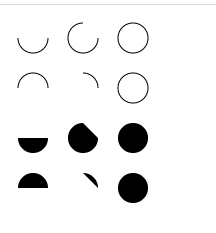
<!DOCTYPE html>
<html lang="en">
<head>
<meta charset="UTF-8">
<title>绘制矩形</title>
<script>
function draw(){
var canvas=document.getElementById('canvas')
if(canvas.getContext){
var ctx = canvas.getContext('2d');
for(var i = 0; i < 4; i++){
for(var j = 0; j < 3; j++){
ctx.beginPath();
var x = 25 + j * 50; // x 坐标值
var y = 25 + i * 50; // y 坐标值
var radius = 15; // 圆弧半径
var startAngle = 0; // 开始点
var endAngle = Math.PI + (Math.PI * j) / 2; // 结束点
var anticlockwise = i % 2 == 0 ? false : true; // 顺时针或逆时针
ctx.arc(x, y, radius, startAngle, endAngle, anticlockwise);
if (i>1){
ctx.fill();
} else {
ctx.stroke();
}
}
}
}
}
</script>
</head>
<body onload="draw()">
<canvas id="canvas" width="350" height="350"></canvas>
</body>
</html>





















 3455
3455











 被折叠的 条评论
为什么被折叠?
被折叠的 条评论
为什么被折叠?








